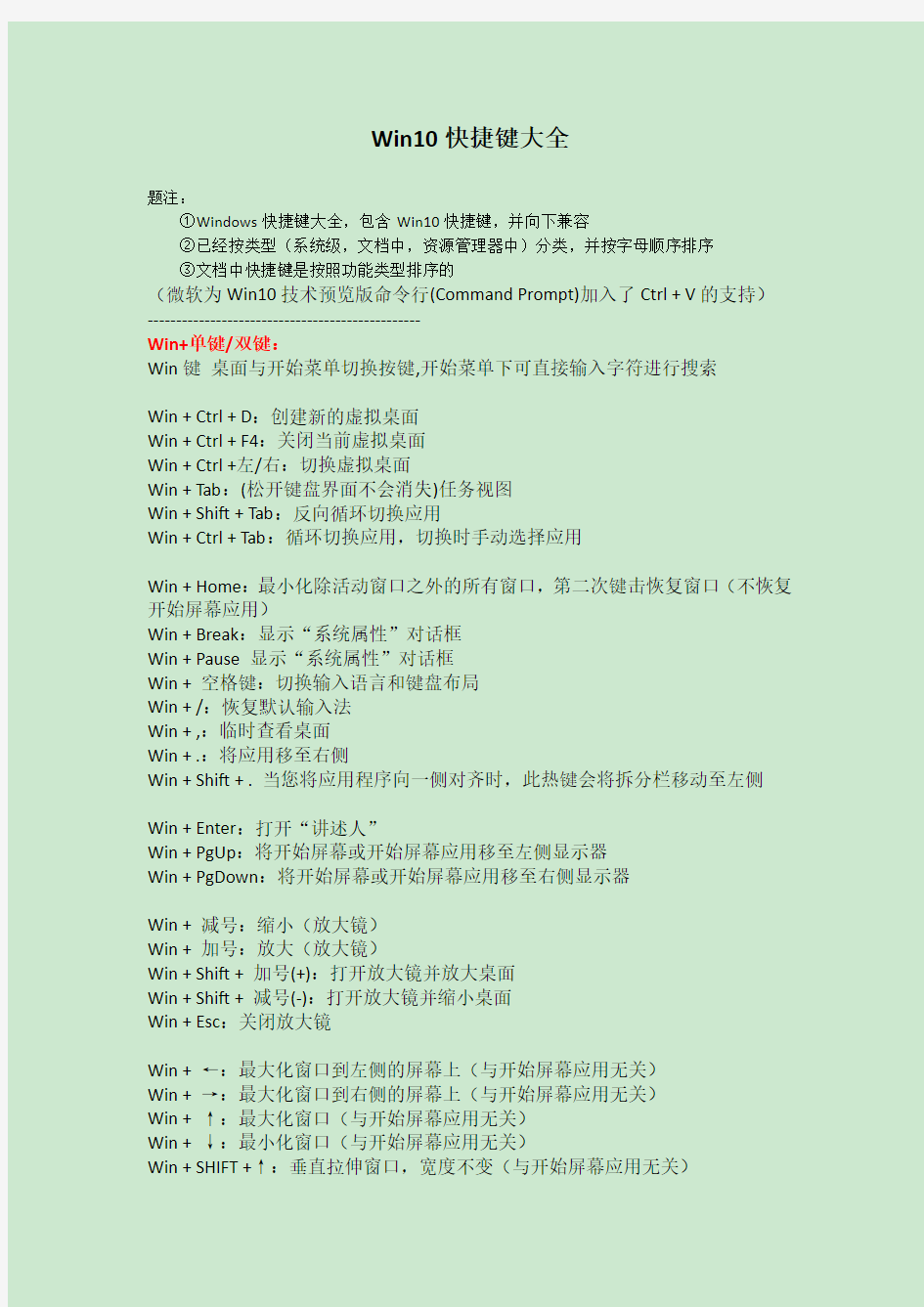
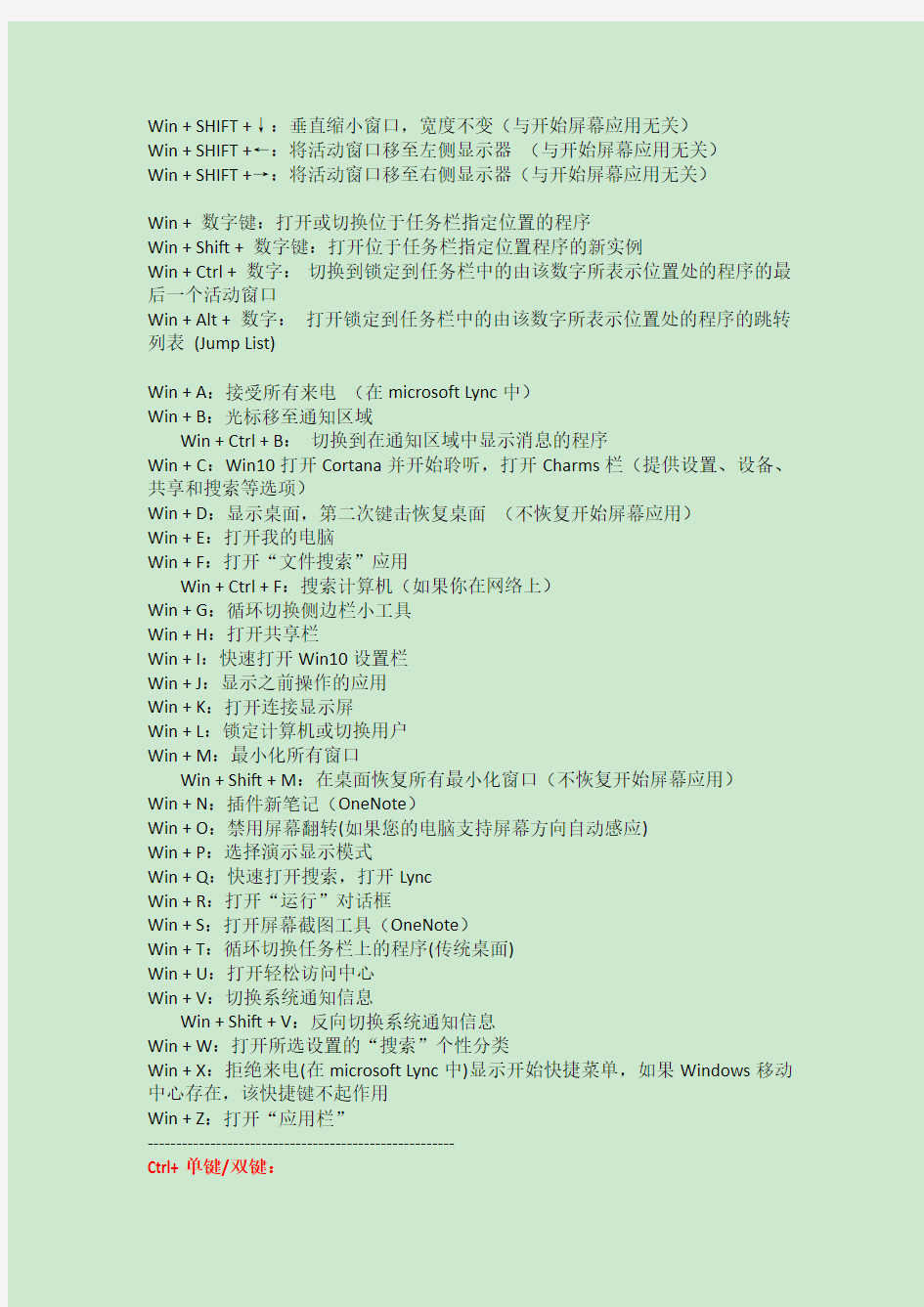
Win10快捷键大全
题注:
①Windows快捷键大全,包含Win10快捷键,并向下兼容
②已经按类型(系统级,文档中,资源管理器中)分类,并按字母顺序排序
③文档中快捷键是按照功能类型排序的
(微软为Win10技术预览版命令行(Command Prompt)加入了Ctrl+V的支持)------------------------------------------------
Win+单键/双键:
Win键桌面与开始菜单切换按键,开始菜单下可直接输入字符进行搜索
Win+Ctrl+D:创建新的虚拟桌面
Win+Ctrl+F4:关闭当前虚拟桌面
Win+Ctrl+左/右:切换虚拟桌面
Win+Tab:(松开键盘界面不会消失)任务视图
Win+Shift+Tab:反向循环切换应用
Win+Ctrl+Tab:循环切换应用,切换时手动选择应用
Win+Home:最小化除活动窗口之外的所有窗口,第二次键击恢复窗口(不恢复开始屏幕应用)
Win+Break:显示“系统属性”对话框
Win+Pause显示“系统属性”对话框
Win+空格键:切换输入语言和键盘布局
Win+/:恢复默认输入法
Win+,:临时查看桌面
Win+.:将应用移至右侧
Win+Shift+.当您将应用程序向一侧对齐时,此热键会将拆分栏移动至左侧Win+Enter:打开“讲述人”
Win+PgUp:将开始屏幕或开始屏幕应用移至左侧显示器
Win+PgDown:将开始屏幕或开始屏幕应用移至右侧显示器
Win+减号:缩小(放大镜)
Win+加号:放大(放大镜)
Win+Shift+加号(+):打开放大镜并放大桌面
Win+Shift+减号(-):打开放大镜并缩小桌面
Win+Esc:关闭放大镜
Win+←:最大化窗口到左侧的屏幕上(与开始屏幕应用无关)
Win+→:最大化窗口到右侧的屏幕上(与开始屏幕应用无关)
Win+↑:最大化窗口(与开始屏幕应用无关)
Win+↓:最小化窗口(与开始屏幕应用无关)
Win+SHIFT+↑:垂直拉伸窗口,宽度不变(与开始屏幕应用无关)
Win+SHIFT+↓:垂直缩小窗口,宽度不变(与开始屏幕应用无关)
Win+SHIFT+←:将活动窗口移至左侧显示器(与开始屏幕应用无关)
Win+SHIFT+→:将活动窗口移至右侧显示器(与开始屏幕应用无关)
Win+数字键:打开或切换位于任务栏指定位置的程序
Win+Shift+数字键:打开位于任务栏指定位置程序的新实例
Win+Ctrl+数字:切换到锁定到任务栏中的由该数字所表示位置处的程序的最后一个活动窗口
Win+Alt+数字:打开锁定到任务栏中的由该数字所表示位置处的程序的跳转列表(Jump List)
Win+A:接受所有来电(在microsoft Lync中)
Win+B:光标移至通知区域
Win+Ctrl+B:切换到在通知区域中显示消息的程序
Win+C:Win10打开Cortana并开始聆听,打开Charms栏(提供设置、设备、共享和搜索等选项)
Win+D:显示桌面,第二次键击恢复桌面(不恢复开始屏幕应用)
Win+E:打开我的电脑
Win+F:打开“文件搜索”应用
Win+Ctrl+F:搜索计算机(如果你在网络上)
Win+G:循环切换侧边栏小工具
Win+H:打开共享栏
Win+I:快速打开Win10设置栏
Win+J:显示之前操作的应用
Win+K:打开连接显示屏
Win+L:锁定计算机或切换用户
Win+M:最小化所有窗口
Win+Shift+M:在桌面恢复所有最小化窗口(不恢复开始屏幕应用)
Win+N:插件新笔记(OneNote)
Win+O:禁用屏幕翻转(如果您的电脑支持屏幕方向自动感应)
Win+P:选择演示显示模式
Win+Q:快速打开搜索,打开Lync
Win+R:打开“运行”对话框
Win+S:打开屏幕截图工具(OneNote)
Win+T:循环切换任务栏上的程序(传统桌面)
Win+U:打开轻松访问中心
Win+V:切换系统通知信息
Win+Shift+V:反向切换系统通知信息
Win+W:打开所选设置的“搜索”个性分类
Win+X:拒绝来电(在microsoft Lync中)显示开始快捷菜单,如果Windows移动中心存在,该快捷键不起作用
Win+Z:打开“应用栏”
------------------------------------------------------
Ctrl+单键/双键:
Ctrl+Alt+Del:快速打开任务管理器
Ctrl+Shift+Esc:打开任务管理器
Ctrl+Alt+Tab:使用箭头键在打开的项目之间切换(类似Win+Tab)
Ctrl+Esc:打开“开始”菜单
Ctrl+鼠标滚轮:更改桌面上的图标大小,更改文件和文件夹图标的大小和外观
-------资源管理器中---------
Ctrl+Tab:在选项卡上向前移动(比如属性框中)
Ctrl+Shift+Tab:在选项卡上向后移动
Shift+任意箭头键(或鼠标单击):在窗口中或桌面上选择多个项目,或者在文档中选择文本
Ctrl+任意箭头键+Space:选择窗口中或桌面上的多个单个项目
Ctrl+A:选择文档或窗口中的所有项目
Ctrl+C(或Insert):复制选择的项目
Ctrl+D(或Delete):删除所选项目并将其移动到“回收站”
Shift+Delete:不先将所选项目移动到“回收站”而直接将其删除
Ctrl+E:(资源管理器中)选择搜索框
Ctrl+Shift+E:显示所选文件夹上面的所有文件夹
Ctrl+F:选择搜索框
Ctrl+N:打开新窗口
Ctrl+Shift+N:新建文件夹
Ctrl+X:剪切选择的项目
Ctrl+V(或Shift+Insert):粘贴选择的项目
Ctrl+Z:撤消操作
Ctrl+Y:重新执行某项操作
Ctrl+,:顺时针旋转图片
Ctrl+.:逆时针旋转图片
------------------------------------------------------
Alt+单键/双键:
Alt:显示菜单中的加下划线的字母
Alt+加下划线的字母:执行菜单命令((或选择选项))
Alt+Tab:切换窗口(不是新的,但任务切换界面改进)
Alt+F4:关闭活动项目或者退出活动程序,关机快捷键
Alt+Enter:显示所选项的属性
Alt+Space:为活动窗口打开快捷方式菜单
Alt+Esc:以项目打开的顺序循环切换项目
Alt+↑:在Win资源管理器中查看上一级文件夹
Alt+←/→:返回上一次的目录/返回下一次的目录
Alt+D:(浏览器或资源管理器中)选择地址栏
Alt+P:显示预览窗格
-------------------------------------------------
单键:
Esc:取消当前任务
End:显示活动窗口的底端
Home:显示活动窗口的顶端
Backspace:返回父文件夹,在“另存为”或“打开”对话框中选中了某个文件夹,则打开上一级文件夹
Enter:对于许多选定命令代替单击鼠标
Space:如果活动选项是复选框,则选中或清除该复选框
箭头键:如果活动选项是一组选项按钮,则选择某个按钮
F1显示帮助
F2重命名选定项目
F3搜索文件或文件夹
F4在Win资源管理器中显示地址栏列表
F5(或Ctrl+R)刷新活动窗口
F6在窗口中或桌面上循环切换屏幕元素
F10激活活动程序中的菜单栏
Shift+F10显示选定项目的快捷菜单
F11最大化或最小化活动窗口
--------------------------------------------
在任务栏项目中的快捷键:
Shift+单击某个任务栏按钮:打开程序,或快速打开程序的另一个实例
Ctrl+Shift+单击某个任务栏按钮:以管理员身份打开程序
Shift+右键单击某个任务栏按钮:显示该程序的窗口菜单
Shift+右键单击某个分组的任务栏按钮:显示该组的窗口菜单
Ctrl+单击某个分组的任务栏按钮:循环切换该组的窗口
--------------------------------------------
文本编辑器(word,写字板...)中的快捷键:
F1打开帮助
F3在“查找”对话框中查找文本的下一个实例
F10显示快捷键提示
Shift+F10:显示当前快捷菜单
F12将此文档另存为新文件
Alt+F4:关闭“文本编辑器”
Ctrl+F4:关闭活动文档(在允许同时打开多个文档的程序中)
Ctrl+→:将光标移动到下一个字词的起始处
Ctrl+←:将光标移动到上一个字词的起始处
Ctrl+↓:将光标移动到下一个段落的起始处
Ctrl+↑:将光标移动到上一个段落的起始处
Shift+某个箭头键:选择一段文本(逐字选取)
Ctrl+Shift+某个箭头键:选择一块文本(整块选取)
Shift+鼠标单击:选取从光标处到鼠标单击处的文本
Ctrl+N:新建一个文档
Ctrl+O:打开一个现有文档
Ctrl+S:将更改保存到文档
Ctrl+P:打印文档
Ctrl+Z:撤消更改
Ctrl+Y:恢复更改
Ctrl+A:选择整个文档
Ctrl+X:剪切选择内容
Ctrl+C:将选择内容复制到剪贴板
Ctrl+V:从剪贴板粘贴选择内容
Ctrl+B:将所选文本改为粗体
Ctrl+I:将所选文本改为斜体
Ctrl+U:为所选文本添加下划线
Ctrl+=:使选择的文本成为下标
Ctrl+Shift+=:使选择的文本成为上标
Ctrl+L:向左对齐文本
Ctrl+E:向中心对齐文本
Ctrl+R:向右对齐文本
Ctrl+J:对齐文本
Ctrl+1:设置单倍行距
Ctrl+2:设置双倍行距
Ctrl+5:将行距设置为1.5
Ctrl+Shift+>:增加字体大小
Ctrl+Shift+<:减小字体大小
Ctrl+Shift+A:将字符更改为全部使用大写字母Ctrl+Shift+L:更改项目符号样式
Ctrl+D:插入Microsoft画图图片
Ctrl+F:在文档中查找文本
Ctrl+H:在文档中替换文本
Ctrl+←:将光标向左移动一个字
Ctrl+→:将光标向右移动一个字
Ctrl+↑:将光标移动到上一行
Ctrl+↓:将光标移动到下一行
Ctrl+Home:移动到文档的开头
Ctrl+End:移动到文档的结尾
Ctrl+Page Up:向上移动一个页面
Ctrl+Page Down:向下移动一个页面
Ctrl+Delete:删除下一个字
--------------------------------------------
在放大镜中的快捷键:
Win+加号(+)或减号(-):放大或缩小
Ctrl+Alt+Space:以全屏模式预览桌面
Ctrl+Alt+F:切换到全屏模式
Ctrl+Alt+L:切换到镜头模式
Ctrl+Alt+D:切换到停靠模式
Ctrl+Alt+I:反色
Ctrl+Alt+箭头键:按箭头键的方向平移Ctrl+Alt+R:调整镜头的大小
Win+Esc:退出放大镜
--------------------------------------------
有菜单栏的程序中(Alt激活菜单项后):
→:打开右侧的下一个菜单或者打开子菜单←:打开左侧的下一个菜单或者关闭子菜单↓/↑:选择子菜单中的选项
--------------------------------------------
不常用快捷键:
插入CD时按住Shift阻止CD自动播放
Ctrl + X 剪切选定项 Ctrl + C(或 Ctrl + Insert) 复制选定项 Ctrl + V(或 Shift + Insert) 粘贴选定项 Ctrl + Z 撤消操作 Alt + Tab 在打开的应用之间切换 Alt + F4 关闭活动项,或者退出活动应用Windows 徽标键 + L 锁定电脑 Windows 徽标键 + D 显示和隐藏桌面 F2 重命名选定项 F3 在文件资源管理器中搜索文件或文件夹F4 在文件资源管理器中显示地址栏列表F5 刷新活动窗口 F6 在窗口中或桌面上循环浏览屏幕元素F10 激活活动应用中的菜单栏 Alt + F8 在登录屏幕上显示密码 Alt + Esc 以项目打开的顺序循环切换项目 Alt + 带下划线的字母执行该字母对应的命令 Alt + Enter 显示选定项的属性 Alt + 空格键为活动窗口打开快捷菜单 Alt + 向左键后退 Alt + 向右键前进 Alt + Page Up 向上移动一个屏幕 Alt + Page Down 向下移动一个屏幕 Ctrl + F4 关闭活动文档(在全屏模式和允许你同时打开多个文档的应用中) Ctrl + A 选择文档或窗口中的所有项目 Ctrl + D(或 Delete)删除选定项并将其移动到“回收站”Ctrl + R(或 F5)刷新活动窗口 Ctrl + Y 重做操作 Ctrl + 向右键将光标移动到下一个字词的起始处 Ctrl + 向左键将光标移动到上一个字词的起始处 Ctrl + 向下键将光标移动到下一个段落的起始处 Ctrl + 向上键将光标移动到上一个段落的起始处 Ctrl + Alt + Tab 使用箭头键在所有打开的应用之间切换 Ctrl + Alt + Shift + 箭头键当分组或磁贴在“开始”菜单中获得焦点时,请将其按指定方向移动 Ctrl + 箭头键(用来移动到 某个项目)+ 空格键 在窗口中或桌面上选择多个单独的项目Ctrl + Shift 加某个箭头键选择文本块
复制、粘贴及其他常规的键盘快捷方式 Ctrl + X剪切选定项。 Ctrl + C(或 Ctrl + Insert)复制选定项。 Ctrl + V(或 Shift + Insert)粘贴选定项。 Ctrl + Z撤消操作。 Alt + Tab在打开的应用之间切换。 Alt + F4关闭活动项,或者退出活动应用。Windows 徽标键 + L锁定你的电脑。 Windows 徽标键 + D显示和隐藏桌面。 F2重命名所选项目。 F3在文件资源管理器中搜索文件或文件夹。 F4在文件资源管理器中显示地址栏列表。F5刷新活动窗口。 F6循环浏览窗口中或桌面上的屏幕元素。F10激活活动应用中的菜单栏。 Alt + F8在登录屏幕上显示你的密码。 Alt + Esc按项目打开顺序循环浏览。 Alt + 带下划线的字母执行该字母相关的命令。 Alt + Enter显示所选项目的属性。 Alt + 空格键打开活动窗口的快捷菜单。 Alt + 向左键返回。 Alt + 向右键前进。 Alt + Page Up向上移动一个屏幕。 Alt + Page Down向下移动一个屏幕。
Ctrl + F4关闭活动文档(在可全屏显示并允许你同时打开多个文档的应用中)。 Ctrl + A选择文档或窗口中的所有项目。Ctrl + D(或 Delete)删除选定项,将其移至回收站。Ctrl + R(或 F5)刷新活动窗口。 Ctrl + Y恢复操作。 Ctrl + 向右键将光标移动到下一个字词的起始处。Ctrl + 向左键将光标移动到上一个字词的起始处。Ctrl + 向下键将光标移动到下一段落的起始处。Ctrl + 向上键将光标移动到上一段落的起始处。 Ctrl + Alt + Tab 使用箭头键在所有打开的应用之间进行切换。 Alt + Shift + 箭头键当组或磁贴的焦点放在“开始”菜单上时,可将其朝指定方向移动。 Ctrl + Shift + 箭头键当磁贴的焦点放在“开始”菜单上时,将其移到另一个磁贴即可创建一个文件夹。 Ctrl + 箭头键打开“开始”菜单后调整其大小。 Ctrl + 箭头键(移至某个项目)+ 空格键 选择窗口中或桌面上的多个单独项目。Ctrl + Shift(及箭头键)选择文本块。 Ctrl + Esc打开“开始”菜单。 Ctrl + Shift + Esc打开任务管理器。 Ctrl + Shift 如果多种键盘布局可用,则可切换键盘布局。 Ctrl + 空格键打开或关闭中文输入法编辑器 (IME)。Shift + F10显示选定项的快捷菜单。 按 Shift 与任何箭头键在窗口中或桌面上选择多个项目,或在文档中选择文本。 Shift + Delete删除选定项,无需先移动到回收站。
Win10快捷键一览【Win+A】呼叫操作中心,也就是我们常说的通知面板。 【Win+C】呼叫Cortana(小娜}语音面板,呼出后可直接口述命令。 【Win+S】呼叫Cortana(小娜)主面板,与上文的区别是不支持口述命令,但可以提供今日详情。 【Win+D】所有窗口最小化,显示桌面,再按一下恢复之前样子。 【Win+Tab】调出虚拟桌面。 【Win+Ctrl+D】虚拟桌面快捷键,新建虚拟桌面。 【Win+Ctrl+F4】虚拟桌面快捷键,关闭当前虚拟桌面。 【Win+Ctrl+→/←】虚拟桌面快捷键,在不同“桌面”间来回切换。 【Win+I】调出设置面板。 【Win+X】简易版开始菜单,可以用来打开一些旧版的系统模块(如控制面板等)。 【Win+E】启动文件资源管理器。 【Win+G】启动Win10内置屏幕录像功能。 【Win+K】启动无线连接模块,可以将当前屏幕的视频和声音无线传递至其他无线显示设备。 【Win+P】将当前画面投影至第二屏幕,支持复制、扩展。 【Win+↑/↓/←/→】将当前窗口按比例固定到屏幕的四个边
如左上、右上、左下、右下。 【Win+1/2/3…】按顺序打开任务栏上的已固定程序(不包括第一个“任务视图”按钮)。 【Win+PrtScr】截取当前桌面截图,并将截图自动存放至“图片”文件夹。和Win8版相比,Win10版少了经典的提示音(咔嚓声)及屏幕暗化效果,不过截图功能没有受到影响。 【F11】将当前窗口转为全屏模式(仅限传统程序)。 【Alt+↑/←/→】快速跳转至上一个文件夹/下一个文件夹/父文件夹(仅限资源管理器)。 【Ctrl+F1】展开/隐藏资源管理器Ribbon面板。 2. Edge浏览器快捷键 【Ctrl+E】将光标定位到地址栏,对关键字搜索。 【Alt+D】将光标定位到地址栏,与上一条的区别是,网址内容直接打开,其他内容执行搜索。而上一条中无论输入任何内容,都会强制执行搜索。 【Ctrl+G】打开阅读列表。 【Ctrl+J】打开下载列表。 【Ctrl+D】将当前页面加入收藏夹或阅读列表。 【Ctrl+N】新建窗口。 【Ctrl+T】新建标签页。 【Ctrl+Shift+P】新建InPrivate(隐私)窗口。 【Ctrl+W】关闭当前标签页。
?贴靠窗口:Win +左/右> Win +上/下>窗口可以变为1/4 大小放置在屏幕4 个角落 ?切换窗口:Alt + Tab(不是新的,但任务切换界面改进) ?任务视图:Win + Tab(松开键盘界面不会消失) ?创建新的虚拟桌面:Win + Ctrl + D ?关闭当前虚拟桌面:Win + Ctrl + F4 ?切换虚拟桌面:Win + Ctrl +左/右 另外,微软为Win10 技术预览版命令行(Command Prompt)加入了Ctrl + V 的支持,Scott Hanselman为此整理了命令行中的键盘快捷键。 Win10 新增功能快捷键大全: 贴靠窗口:Win + 左/右> Win + 上/下>窗口可以变为 1/4 大小放置在屏幕 4 个角落。 切换窗口:Alt + Tab(不是新的,但任务切换界面改进)。 任务视图:Win + Tab(松开键盘界面不会消失)。 创建新的虚拟桌面:Win + Ctrl + D。 关闭当前虚拟桌面:Win + Ctrl + F4。 切换虚拟桌面:Win + Ctrl + 左/右。 Win10 常用Win 快捷键 Win 键桌面与开始菜单切换按键 Win + R 打开运行对话框 Win + Q 快速打开搜索 Win + I 快速打开Win10 设置栏 Ctrl+Alt+Del快速打开任务管理器 Alt+F4 关机快捷键 Win 键组合快捷键大全(Win7/8 以及Win10 通用) Win + ←:最大化窗口到左侧的屏幕上(与开始屏幕应用无关) Win + →:最大化窗口到右侧的屏幕上(与开始屏幕应用无关) Win+ ↑:最大化窗口(与开始屏幕应用无关) Win+ ↓:最小化窗口(与开始屏幕应用无关) Win+ SHIFT +↑:垂直拉伸窗口,宽度不变(与开始屏幕应用无关) Win+ SHIFT +↓:垂直缩小窗口,宽度不变(与开始屏幕应用无关)
Windows 10 快捷键大全 要想成为Windows 达人(电脑高手),就必须掌握Windows 的快捷键。因为快捷键是你进行各种操作的最快捷方式,可以达到事半功倍的效果。 相对于Windows XP/Vista/7/8/8.1来说,Windows 10的快捷键做了很多调整,也取消很多不再需要的快捷键。经网上查阅,并经测试,本人汇总了Windows 10正式版的常用快捷键。现予发布,方便各位达人查阅使用: 一、常用快捷键 Win / Alt + Esc:打开“开始菜单” Win + X:打开“超级管理菜单”,等同“Windows 鼠标右击” Win + I:打开“设置” Win + Q / S:打开“CORTANA”搜索 Win + C:打开“CORTANA”语音搜索 Win + H:打开“共享” Win + K:打开“设备” Win + U:打开“轻松访问中心” Win + Pause:显示“系统”属性窗口 Win + 空格键 /Ctrl + Shift:切换输入法 Win + E:打开“文件资源管理器” Win + R:打开“运行”对话框 Win + D:显示桌面 Win + L:锁定计算机或切换用户 Win + Tab:在已打开应用程序间循环切换 Win + P:选择屏幕显示模式/连接投影仪 Win + M:最小化所有窗口 Win + T:循环切换任务栏上的程序 Win + ←: 第一次,将活动窗口靠左占据1/2屏;第二次,靠右占据1/2屏;第三次,还原原位 Win + →:第一次,将活动窗口靠右占据1/2屏;第二次,靠左占据1/2屏;第三次,还原原位 Win + ↑:结合1/2屏显示后,活动窗口向上1/4屏幕;第二次,最大化窗口 Win + ↓:结合1/2屏显示后,活动窗口向下1/4屏幕;第二次,最小化窗口 Win + Home:最小化除活动窗口之外的所有窗口 Alt + Tab:通过选择栏在所有已打开程序间切换 Ctrl + F4:关闭活动文档(在允许同时打开多个文档的程序中) Alt + F4:关闭活动项目或者退出活动程序
Win10系统常用快捷键大大全 记住这些让你瞬间变高手 以往很多电脑用户都喜欢使用各种快捷键来提高操作电脑的效率,为了能让大家更方便快捷的使用最新的Win10系统今罗列了win10常用快捷键大全,知道了这些快捷键让你顺便变Win10系统操作高手: ? 贴靠窗口:Win +左/右> Win +上/下>窗口可以变为1/4大小放置在屏幕4个角落 ? 切换窗口:Alt + Tab(不是新的,但任务切换界面改进)
? 任务视图:Win + Tab(松开键盘界面不会消失) ? 创建新的虚拟桌面:Win + Ctrl + D ? 关闭当前虚拟桌面:Win + Ctrl + F4 ? 切换虚拟桌面:Win + Ctrl +左/右 除此之外微软为Win10技术预览版命令行(Command Prompt)加入了Ctrl + V的支持,Scott Hanselman为此整理了命令行中的键盘快捷键。 Win10系统新增功能快捷键大全: 贴靠窗口:Win + 左/右> Win + 上/下> 窗口可以变为1/4 大小放置在屏幕4 个角落。 切换窗口:Alt + Tab(不是新的,但任务切换界面改进)。 任务视图:Win + Tab(松开键盘界面不会消失)。 创建新的虚拟桌面:Win + Ctrl + D。 关闭当前虚拟桌面:Win + Ctrl + F4。
切换虚拟桌面:Win + Ctrl + 左/右。 Win10常用Win快捷键 Win键桌面与开始菜单切换按键 Win + R 打开运行对话框 Win + Q 快速打开搜索 Win + I 快速打开Win10设置栏 Ctrl+Alt+Del 快速打开任务管理器 Alt+F4 关机快捷键 Win键组合快捷键大全(Win7/8以及Win10通用) Win + ←:最大化窗口到左侧的屏幕上(与开始屏幕应用无关) Win + →:最大化窗口到右侧的屏幕上(与开始屏幕应用无关) Win+ ↑:最大化窗口(与开始屏幕应用无关) Win+ ↓:最小化窗口(与开始屏幕应用无关) Win+ SHIFT +↑:垂直拉伸窗口,宽度不变(与开始屏幕应用无关)
win10常用快捷键 Win10新增功能快捷键大全: 贴靠窗口:Win + 左/右 > Win + 上/下 > 窗口可以变为 1/4 大小放置在屏幕 4 个角落。切换窗口:Alt + Tab(不是新的,但任务切换界面改进)。 任务视图:Win + Tab(松开键盘界面不会消失)。 创建新的虚拟桌面:Win + Ctrl + D。 关闭当前虚拟桌面:Win + Ctrl + F4。 切换虚拟桌面:Win + Ctrl + 左/右。 Win10常用Win快捷键 Win键桌面与开始菜单切换按键 Win + R 打开运行对话框 Win + Q 快速打开搜索 Win + I 快速打开Win10设置栏 Ctrl+Alt+Del 快速打开任务管理器 Alt+F4 关机快捷键 Win键组合快捷键大全(Win7/8以及Win10通用) Win + ←:最大化窗口到左侧的屏幕上(与开始屏幕应用无关) Win + →:最大化窗口到右侧的屏幕上(与开始屏幕应用无关) Win+ ↑:最大化窗口(与开始屏幕应用无关) Win+ ↓:最小化窗口(与开始屏幕应用无关) Win+ SHIFT +↑:垂直拉伸窗口,宽度不变(与开始屏幕应用无关) Win+ SHIFT +↓:垂直缩小窗口,宽度不变(与开始屏幕应用无关) Win+SHIFT+←:将活动窗口移至左侧显示器(与开始屏幕应用无关) Win+SHIFT+→:将活动窗口移至右侧显示器(与开始屏幕应用无关) Win+ P:演示设置 Win+ Home:最小化所有窗口,第二次键击恢复窗口(不恢复开始屏幕应用)
Win+ 数字键:打开或切换位于任务栏指定位置的程序 Win+Shift+数字键:打开位于任务栏指定位置程序的新实例 Win+B:光标移至通知区域 Win+Break:显示“系统属性”对话框 Win+D:显示桌面,第二次键击恢复桌面(不恢复开始屏幕应用) Win+E:打开我的电脑 Win+Ctrl+F:搜索计算机(如果你在网络上) Win+G:循环切换侧边栏小工具 Win+L:锁住电脑或切换用户 Win+M:最小化所有窗口 Win+Shift+M:在桌面恢复所有最小化窗口(不恢复开始屏幕应用) Win+R:打开“运行”对话框 Win+T:切换任务栏上的程序 Win+Alt+回车:打开Windows媒体中心 Win+U:打开轻松访问中心 Win+F1:打开Windows帮助和支持 Win+N:插件新笔记(OneNote) Win+S:打开屏幕截图工具(OneNote) Win+Q:打开Lync,Windows 8搜索功能移除了该快捷键 Win+A:接受所有来电(在microsoft Lync中) Win+X:拒绝来电(在microsoft Lync中),如果Windows移动中心存在,该快捷键不起作用 Win+减号:缩小(放大镜) Win+加号:放大(放大镜) Win+Esc:关闭放大镜 Win+空格键:切换输入语言和键盘布局 Win+O:禁用屏幕翻转 Win+,:临时查看桌面 Win+V:切换系统通知信息
超强大的 Ctrl Ctrl 键不止能用来复制、粘贴,它搭配其它按键之后,能大大提高工作效率。比较基础和实用的 Ctrl 组合快捷键有这些: 浏览网页时,这些快捷键十分方便: Ctrl + Tab对当前窗口的标签页进行切换,网页数量少时十分高效; Ctrl + W在应用程序中关闭应用,在浏览器中关闭当前选项卡; Ctrl/Shift + 鼠标左键后台打开该网页/在新窗口中打开网页。 容易被忽视的 Win 键 同样,Win 键也是一个很实用的组合按键,你可以用它来开启/关闭一些系统功能。 例如:Win + D 能让所有窗口最小化,Win + L 能快速锁屏。用好这两个快捷键,你的小秘密就不怕别人看到啦。 实用 Win 组合键整理:
值得一提的是,「Win + 数字键」打开任务栏中的第 x 个程序,如 Win + 1 即可打开任务栏中第一个程序。这是连 macOS 都没有的快捷键,切换程序十分方便。 Fn 键 Fn 键是 Function(功能)的意思,它是笔记本电脑键盘中的组合性功能键,除了用于调节相应硬件设置,还有一些比较实用的功能。 F2:对文件夹进行重命名; F3:搜索,有时候比 Ctrl + F 还好用; F5:刷新页面,无论是桌面、文件夹、网页均可。 更多关于 Fn 键的介绍可以参考下图:
其它按键 Home、End 使用两个键的人并不多,很少人会发现在编辑文档时,按 Home 可以回到该行的行首,按 End 则到达该行的行末。而在浏览器、文件夹等其它页面,Home 则是回到页面顶端,End 到达底端。 类似的还有 PgUp、PgDn,分别是让页面往上或下翻动一页。 Shift + Delete 当你点击 Delete 键或用鼠标右键删除文件时,文件会被放入回收站,想要彻底删除,就要再去回收站清理。如果想永久删除某个文件,你可以用 Shift + Delete。AppSo(公众号 AppSo)提醒,使用这个快捷键之前,请确认你真的不需要这个文件。 Ctrl + Shift + Ese Windows 程序卡死怎么办?「打开任务管理器」可能是每一个人的本能反应。 Ctrl + Alt + Delete 可能是大家最熟悉的快捷键组合了。但你要用上两只手,才能按到上面三个按键,有点麻烦。 其实 Ctrl + Shift + Ese 这组能单手操作的快捷键,同样可以打开任务管理器。触控板
Win10新增快捷键、触摸手势大全 在最新的Win10系统中,微软增加了一些新的键盘快捷键和触摸操作手势,本文汇总一下Windows10正式版中新增或已经变更的键盘快捷键和触摸手势,方便大家参考。 应用窗口键盘快捷键 Win+上/下:使应用窗口在最大化,正常状态以及最小化之间进行切换(非新增) Win+左/右:使应用窗口在占据左/右半边屏幕以及正常状态之间进行切换(非新增)Win+左/右> Win+上/下:使应用窗口占据屏幕四个角落1/4的屏幕区域 多桌面键盘快捷键 Win+Tab:显示所有已打开的应用和桌面 Win+Ctrl+D:新建桌面 Win+Ctrl+F4:关闭正在使用的桌面 Win+Ctrl+左/右:在已打开的桌面之间进行切换 除此之外,切换应用的键盘快捷键还有: ALT+Tab Ctrl+ALT+TAB(滞留预览窗口) 操作中心键盘快捷键:
Win+A:打开操作中心(注:下面几个快捷键在打开操作中心后执行)Tab:在通知、通知组以及快捷按钮之间向前移动 Shift+Tab:在通知、通知组以及快捷按钮之间向后移动 空格或Enter:打开选定的项 Delete:删除选定的通知或通知组 Cortana小娜搜索键盘快捷键 Win+Q:键盘输入搜索 Win+S:键盘输入搜索 Win+键盘输入:键盘输入搜索 Win+C:语音输入搜索 触摸屏幕操作手势 屏幕左边缘向内轻扫:打开任务视图,在这里可切换已打开应用 屏幕右边缘向内轻扫:打开操作中心 屏幕顶部向下轻扫:打开应用标题栏(某些应用后退按钮在应用左上角显示)屏幕底部向上轻扫:自动隐藏任务栏时可显示任务栏 除此之外,其他操作手势与Windows8/Windows 8.1相同,比如
? 贴靠窗口:Win +左/右> Win +上/下>窗口可以变为1/4大小放置在屏幕4个角落 ? 切换窗口:Alt + Tab(不是新的,但任务切换界面改进) ? 任务视图:Win + Tab(松开键盘界面不会消失) ? 创建新的虚拟桌面:Win + Ctrl + D ? 关闭当前虚拟桌面:Win + Ctrl + F4 ? 切换虚拟桌面:Win + Ctrl +左/右 另外,微软为Win10技术预览版命令行(Command Prompt)加入了Ctrl + V的支持,Scott Hanselman为此整理了命令行中的键盘快捷键。 Win10新增功能快捷键大全: 贴靠窗口:Win + 左/右> Win + 上/下> 窗口可以变为1/4 大小放置在屏幕 4 个角落。 切换窗口:Alt + Tab(不是新的,但任务切换界面改进)。 任务视图:Win + Tab(松开键盘界面不会消失)。 创建新的虚拟桌面:Win + Ctrl + D。 关闭当前虚拟桌面:Win + Ctrl + F4。 切换虚拟桌面:Win + Ctrl + 左/右。 Win10常用Win快捷键 Win键桌面与开始菜单切换按键 Win + R 打开运行对话框 Win + Q 快速打开搜索 Win + I 快速打开Win10设置栏 Ctrl+Alt+Del 快速打开任务管理器 Alt+F4 关机快捷键 Win键组合快捷键大全(Win7/8以及Win10通用) Win + ←:最大化窗口到左侧的屏幕上(与开始屏幕应用无关) Win + →:最大化窗口到右侧的屏幕上(与开始屏幕应用无关) Win+ ↑:最大化窗口(与开始屏幕应用无关) Win+ ↓:最小化窗口(与开始屏幕应用无关) Win+ SHIFT +↑:垂直拉伸窗口,宽度不变(与开始屏幕应用无关) Win+ SHIFT +↓:垂直缩小窗口,宽度不变(与开始屏幕应用无关) Win+SHIFT+←:将活动窗口移至左侧显示器(与开始屏幕应用无关) Win+SHIFT+→:将活动窗口移至右侧显示器(与开始屏幕应用无关)
Win7常规快捷键: Win+1:打开/显示超级任务栏第一个图标代表的程序 Win+2:打开/显示超级任务栏第二个图标代表的程序(3、4、……如此类推) Win+D:切换桌面显示窗口或者gadgets小工具 Win+E:打开explorer资源浏览器 Win+F:搜索文件或文件夹 Win+G:切换边栏小工具 Win+L:如果你连接到网络,则锁定计算机,如果没有连接到网络的,则切换用户 Win+M:快速显示桌面 Win+P:打开多功能显示面板(切换显示器) Win+R:打开运行窗口 Win+T:切换显示任务栏信息,再次按下则会在任务栏上循环切换,Win+Shift+T 则是后退Win+U:打开易用性辅助设置 Win+X:打开计算机移动中心 Win+Home:最小化/ 还原所有其他窗口 Win+Pause/Break:显示“系统属性”对话框 Win+Tab:3D切换窗口 Win+Space:桌面窗口透明化显示桌面,使用Aero Peek显示桌面 Win+CTRL+F:如果你在网络中的话,它能够搜索计算机 Win+CTRL+TAB:使用Windows Flip 3-D切换任务栏上的活动窗口 Win+Sh ift+← :跳转左边的显示器 Win+Shift+→:跳转右边的显示器 Win+↑:最大化当前窗口 Win+↓:还原/最小化当前窗口 Win+←:当前窗口向左上下最大化 Win+→:当前窗口向右上下最大化 Win++:放大屏幕显示 Win+-:缩小屏幕显示 以下是微软官方发布的Windows 7操作系统快捷键的应用解释: 1. 轻松访问键盘快捷方式 按住右Shift 八秒钟:启用和关闭筛选键 按左Alt+左Shift+PrtScn(或PrtScn):启用或关闭高对比度 按左Alt+左Shift+Num Lock :启用或关闭鼠标键 按Shift 五次:启用或关闭粘滞键
Win10新增功能快捷键大全: 贴靠窗口:Win + 左/右> Win + 上/下> 窗口可以变为1/4 大小放置在屏幕4 个角落。 切换窗口:Alt + Tab(不是新的,但任务切换界面改进)。 任务视图:Win + Tab(松开键盘界面不会消失)。 创建新的虚拟桌面:Win + Ctrl + D。 关闭当前虚拟桌面:Win + Ctrl + F4。 切换虚拟桌面:Win + Ctrl + 左/右。 Win10常用Win快捷键 Win键桌面与开始菜单切换按键 Win + R 打开运行对话框 Win + Q 快速打开搜索 Win + I 快速打开Win10设置栏 Ctrl+Alt+Del 快速打开任务管理器 Alt+F4 关机快捷键 Win键组合快捷键大全(Win7/8以及Win10通用) Win + ←:最大化窗口到左侧的屏幕上(与开始屏幕应用无关) Win + →:最大化窗口到右侧的屏幕上(与开始屏幕应用无关) Win+ ↑:最大化窗口(与开始屏幕应用无关) Win+ ↓:最小化窗口(与开始屏幕应用无关) Win+ SHIFT +↑:垂直拉伸窗口,宽度不变(与开始屏幕应用无关) Win+ SHIFT +↓:垂直缩小窗口,宽度不变(与开始屏幕应用无关)
Win+SHIFT+←:将活动窗口移至左侧显示器(与开始屏幕应用无关) Win+SHIFT+→:将活动窗口移至右侧显示器(与开始屏幕应用无关) Win+ P:演示设置 Win+ Home:最小化所有窗口,第二次键击恢复窗口(不恢复开始屏幕应用)Win+ 数字键:打开或切换位于任务栏指定位置的程序 Win+Shift+数字键:打开位于任务栏指定位置程序的新实例 Win+B:光标移至通知区域 Win+Break:显示“系统属性”对话框 Win+D:显示桌面,第二次键击恢复桌面(不恢复开始屏幕应用) Win+E:打开我的电脑 Win+Ctrl+F:搜索计算机(如果你在网络上) Win+G:循环切换侧边栏小工具 Win+L:锁住电脑或切换用户 Win+M:最小化所有窗口 Win+Shift+M:在桌面恢复所有最小化窗口(不恢复开始屏幕应用) Win+R:打开“运行”对话框 Win+T:切换任务栏上的程序 Win+Alt+回车:打开Windows媒体中心 Win+U:打开轻松访问中心 Win+F1:打开Windows帮助和支持 Win+N:插件新笔记(OneNote) Win+S:打开屏幕截图工具(OneNote)
用好Cortana,可记住下面两个键盘快捷键: ?Win+C,直接调出Cortana语音输入; ?Win+Q,输入文字搜索。 你可以创建多个桌面,在每个桌面中执行同一个或同一类任务,让你的工作有条不紊地进行。使用好多桌面多任务视图可记住这几个键盘快捷键: 预览桌面:Win + Tab 新建桌面:Win + Ctrl + D 关闭桌面:Win + Ctrl + F4 切换桌面:Win + Ctrl +左/右 Aero Snap是Win7中首次加入的新功能,将窗口拖到屏幕左右两侧边缘会自动占据半边屏幕。在Win10中这一功能得到了增强,除了左右两侧,还可以将应用拖动到四个角落使得其占据四分之一的屏幕。对于在大屏幕设备中处理多任务来说,方便不少。 微软在Win10中移除了Win8/Win8.1中的Charm超级菜单,新增了全新的开始菜单、Cortana语音助手、虚拟桌面以及操作中心,同时也增加了一些新的键盘快捷键和触摸操作手势,本文汇总一下Windows10正式版中新增或已经变更的键盘快捷键和触摸手势,方便大家参考。如果有遗漏还请在评论中指出。为了对比学习,某些列出的快捷键并非新增。 应用窗口键盘快捷键 ?Win+上/下:使应用窗口在最大化,正常状态以及最小化之间进行切换(非新增) ?Win+左/右:使应用窗口在占据左/右半边屏幕以及正常状态之间进行切换(非新增) ?Win+左/右 > Win+上/下:使应用窗口占据屏幕四个角落1/4的屏幕区域 多桌面键盘快捷键
?Win+Tab:显示所有已打开的应用和桌面 ?Win+Ctrl+D:新建桌面 ?Win+Ctrl+F4:关闭正在使用的桌面 ?Win+Ctrl+左/右:在已打开的桌面之间进行切换 除此之外,切换应用的键盘快捷键还有: ?ALT+Tab ?Ctrl+ALT+TAB(滞留预览窗口) 操作中心键盘快捷键: ?Win+A:打开操作中心(注:下面几个快捷键在打开操作中心后执行)?Tab:在通知、通知组以及快捷按钮之间向前移动 ?Shift+Tab:在通知、通知组以及快捷按钮之间向后移动 ?空格或Enter:打开选定的项 ?Delete:删除选定的通知或通知组 Cortana小娜搜索键盘快捷键 ?Win+Q:键盘输入搜索 ?Win+S:键盘输入搜索 ?Win+键盘输入:键盘输入搜索 ?Win+C:语音输入搜索 触摸屏幕操作手势 ?屏幕左边缘向内轻扫:打开任务视图,在这里可切换已打开应用
Win10快捷键大全 题注: ①Windows快捷键大全,包含Win10快捷键,并向下兼容 ②已经按使用场景和类型分类,并尽量按照字母或功能顺序排序 ③最新加入IE浏览器中的快捷键(兼容QQ、360等浏览器) ------------------------------------------------ (微软为Win10技术预览版命令行(Command Prompt)加入了Ctrl+V的支持)Win+单键/双键: Win键桌面与开始菜单切换按键,开始菜单下可直接输入字符进行搜索 Win+Ctrl+D:创建新的虚拟桌面 Win+Ctrl+F4:关闭当前虚拟桌面 Win+Ctrl+左/右:切换虚拟桌面 Win+Tab:(松开键盘界面不会消失)任务视图 Win+Shift+Tab:反向循环切换应用 Win+Ctrl+Tab:循环切换应用,切换时手动选择应用 Win+Home:最小化除活动窗口之外的所有窗口,第二次键击恢复窗口(不恢复开始屏幕应用) Win+Pause显示“系统属性”对话框 Win+Space:切换输入语言和键盘布局 Win+/:恢复默认输入法 Win+,:临时查看桌面 Win+.:将应用移至右侧 Win+Shift+.当您将应用程序向一侧对齐时,此热键会将拆分栏移动至左侧Win+Enter:打开“讲述人” Win+PgUp:将开始屏幕或开始屏幕应用移至左侧显示器 Win+PgDown:将开始屏幕或开始屏幕应用移至右侧显示器 Win+减号:缩小(放大镜) Win+加号:放大(放大镜) Win+Shift+加号(+):打开放大镜并放大桌面 Win+Shift+减号(-):打开放大镜并缩小桌面 Win+Esc:关闭放大镜 Win+←:最大化窗口到左侧的屏幕上(与开始屏幕应用无关) Win+→:最大化窗口到右侧的屏幕上(与开始屏幕应用无关) Win+↑:最大化窗口(与开始屏幕应用无关) Win+↓:最小化窗口(与开始屏幕应用无关) Win+SHIFT+↑:垂直拉伸窗口,宽度不变(与开始屏幕应用无关) Win+SHIFT+↓:垂直缩小窗口,宽度不变(与开始屏幕应用无关)
●贴靠窗口:Win +左/右> Win +上/下>窗口可以变为1/4大小放置在屏幕4个角落 ●切换窗口:Alt + Tab(不是新的,但任务切换界面改进) ●任务视图:Win + Tab(松开键盘界面不会消失) ●创建新的虚拟桌面:Win + Ctrl + D ●关闭当前虚拟桌面:Win + Ctrl + F4 ●切换虚拟桌面:Win + Ctrl +左/右 另外,微软为Win10技术预览版命令行(Command Prompt)加入了Ctrl + V的支持,Scott Hanselman为此整理了命令行中的键盘快捷键。 Win10新增功能快捷键大全: 贴靠窗口:Win + 左/右> Win + 上/下> 窗口可以变为1/4 大小放置在屏幕4 个角落。 切换窗口:Alt + Tab(不是新的,但任务切换界面改进)。 任务视图:Win + Tab(松开键盘界面不会消失)。 创建新的虚拟桌面:Win + Ctrl + D。 关闭当前虚拟桌面:Win + Ctrl + F4。 切换虚拟桌面:Win + Ctrl + 左/右。 Win10常用Win快捷键 Win键桌面与开始菜单切换按键 Win + R 打开运行对话框 Win + Q 快速打开搜索 Win + I 快速打开Win10设置栏 Ctrl+Alt+Del 快速打开任务管理器 Alt+F4 关机快捷键 Win键组合快捷键大全(Win7/8以及Win10通用) Win + ←:最大化窗口到左侧的屏幕上(与开始屏幕应用无关) Win + →:最大化窗口到右侧的屏幕上(与开始屏幕应用无关) Win+ ↑:最大化窗口(与开始屏幕应用无关) Win+ ↓:最小化窗口(与开始屏幕应用无关) Win+ SHIFT +↑:垂直拉伸窗口,宽度不变(与开始屏幕应用无关) Win+ SHIFT +↓:垂直缩小窗口,宽度不变(与开始屏幕应用无关) Win+SHIFT+←:将活动窗口移至左侧显示器(与开始屏幕应用无关) Win+SHIFT+→:将活动窗口移至右侧显示器(与开始屏幕应用无关) Win+ P:演示设置 Win+ Home:最小化所有窗口,第二次键击恢复窗口(不恢复开始屏幕应用) Win+ 数字键:打开或切换位于任务栏指定位置的程序 Win+Shift+数字键:打开位于任务栏指定位置程序的新实例 Win+B:光标移至通知区域 Win+Break:显示“系统属性”对话框
Windows10系统快捷键操作完整版 发布时间:2015-09-04 10:05:57来源:本站整理浏览数:627 系统快捷键相信大家都不陌生,快捷键的使用可以让用户减少鼠标多步骤的操作,而快速的达到一些操作的目的,快捷键通常由两个键或几个键一些完成,而最新的windows10系统中相比之前的版本又加入了一些新的快捷键功能,如果你对Win10还比较陌生,学习win10 系统的快捷键可以让你使用起来更顺手。 检查应用菜单中是否有加速键。大多数应用提供加速键,有助于使你更轻松地使用菜单和其他命令。如果菜单中某个单词的一个字母有下划线,这通常表示你可以同时按下 Alt 键和带有下划线的键,而不是单击该菜单项。通过使用触摸键盘,当你按下 Ctrl 键时,可以看到一些快捷方式。 通过在某些应用(如“画图”和“写字板”)中按下 Alt 键,会显示使用创建快捷方式所需的附加键标记的命令。 Windows 中的键盘快捷方式 常用键盘快捷方式 下表包含了用于 Windows 10 的通用键盘快捷方式。以下Windows徽标键如下图键盘所示: 按键执行此操作 Ctrl+C(或 Ctrl+Insert)复制选定项 Ctrl+X 剪切选定项 Ctrl+V(或 Shift+Insert)粘贴选定项 Ctrl+Z 撤消操作 Alt+Tab 在打开的应用之间切换 Alt+F4 关闭活动项目或者退出活动应用 Windows 徽标键 +L锁定电脑或切换帐户 Windows 徽标键 +D显示和隐藏桌面 新键盘快捷方式 下表包含你可以在Windows10中使用的新键盘快捷方式。 按此键完成此任务
Windows 徽标键 +A 打开“操作中心”Windows 徽标键 +S 打开搜索 Windows 徽标键+C 在聆听模式下打开 Cortana 注意 Cortana 仅在某些国家/地区中提供,并且某些 Cortana 功能可能不会在任何地点都提供。如果 Cortana 不可用或已关闭,仍可使用搜索。 Windows 徽标键 +Tab 打开“任务视图” Windows 徽标键 +Ctrl+D 添加虚拟桌面 Windows 徽标键 +Ctrl+向右键 在你于右侧创建的虚拟桌面之间进行切换 Windows 徽标键 +Ctrl+向左键 在你于左侧创建的虚拟桌面之间进行切换 Windows 徽标键 +Ctrl+F4 关闭你正在使用的虚拟桌面 常规键盘快捷方式 下表包含 Windows 中的常规键盘快捷方式。 按此键执行此操作 F2 重命名选定项 F3 在文件资源管理器中搜索文件或文件夹F4 在文件资源管理器中显示地址栏列表F5 刷新活动窗口 F6 在窗口中或桌面上循环浏览屏幕元素F10 激活活动应用中的菜单栏 Alt+F4 关闭活动项,或者退出活动应用 Alt+Esc 以项目打开的顺序循环切换项目 Alt+带下划线的字母执行该字母对应的命令 Alt+Enter 显示选定项的属性 Alt+空格键为活动窗口打开快捷方式菜单 Alt+向左键回退 Alt+向右键前进 Alt+Page Up 向上移动一个屏幕 Alt+Page Down 向下移动一个屏幕 Alt+Tab 在打开的应用之间切换 Ctrl+F4 关闭活动文档(在允许同时打开多个文档的全屏模式的应用中) Ctrl+A 选择文档或窗口中的所有项目Ctrl+C(或 Ctrl+Insert)复制选定项
Win10系统常用快捷键大全,你真的都懂了吗?建议收藏 尽管还有很多小伙伴的电脑操作系统是Win7,但是已经越来越多人的电脑操作系统升级到了Win10。身边有些伙伴表示旧版本很好用,不想升级。但是如果你在用Win10的话,那么这些常用快捷键可以帮助你更好地提高操作效率。 下面我就将Win10中的一些常用快捷键写在下面。光收藏是不够的,你最好一个一个地试用一遍,然后标记和记住你常常会用到的那些,在操作过程中有意识地使用快捷键,以不断重复强化记忆。
首先我们要了解一个容易被忽略的键:Win键,直接按Win键会进入开始程序菜单,但是组合Win键使用,你会发现别有洞天。 窗口对齐 Windows 10支持按比例分屏显示窗口,使用以下键盘快捷键对齐2×2网格中的窗口: Windows键+左箭头键:将当前窗口移到左侧。 Windows键+右箭头键:将当前窗口移到右侧。 Windows键+向上箭头键:将当前窗口移到到顶部。 Windows键+向下箭头键:将当前窗口移到到底部。
有时候我们需要同时查看不同的窗口内容,或者需要频繁切换不同的窗口。用鼠标逐个点击任务栏就显得太慢了。试试同时将窗口放在一个屏幕下? 虚拟桌面 Windows 10支持虚拟桌面。虚拟桌面,就是让你的电脑可以同时拥有多个桌面,在不同的桌面上打开不同的软件工具。让你的工作,学习,娱乐分别置于不同的桌面上。 Windows键+Ctrl+D:创建一个新的虚拟桌面。 Windows键+Ctrl+左箭头键:转到左侧的虚拟桌面。 Windows键+Ctrl+右箭头键:转到右侧的虚拟桌面。 Windows键+Ctrl+F4:关闭当前虚拟桌面。
Windows + X:快速打开快捷菜单。 Windows + R:快速打开运行。 Windows + 方向键:用于快速分屏功能。 Alt + Tab仍可以切换当前打开的应用程序窗口,缩略图非常大 Windows+L快速锁屏 Win + Tab可以打开任务视图(多桌面视图),点击底部的“添加桌面”新建桌面 贴靠窗口:Win +左/右> Win +上/下>窗口可以变为1/4大小放置在屏幕4个角落? 切换窗口:Alt + Tab(不是新的,但任务切换界面改进) ? 任务视图:Win + Tab(松开键盘界面不会消失) ? 创建新的虚拟桌面:Win + Ctrl + D ? 关闭当前虚拟桌面:Win + Ctrl + F4 ? 切换虚拟桌面:Win + Ctrl +左/右 另外,微软为Win10技术预览版命令行(Command Prompt)加入了Ctrl + V的支持,Scott Hanselman为此整理了命令行中的键盘快捷键。 Win10新增功能快捷键大全: 贴靠窗口:Win + 左/右> Win + 上/下> 窗口可以变为1/4 大小放置在屏幕4 个角落。 切换窗口:Alt + Tab(不是新的,但任务切换界面改进)。 任务视图:Win + Tab(松开键盘界面不会消失)。 创建新的虚拟桌面:Win + Ctrl + D。 关闭当前虚拟桌面:Win + Ctrl + F4。 切换虚拟桌面:Win + Ctrl + 左/右。 Win10常用Win快捷键
Win键桌面与开始菜单切换按键 Win + R 打开运行对话框 Win + Q 快速打开搜索 Win + I 快速打开Win10设置栏 Ctrl+Alt+Del 快速打开任务管理器 Alt+F4 关机快捷键 Win键组合快捷键大全(Win7/8以及Win10通用) Win + ←:最大化窗口到左侧的屏幕上(与开始屏幕应用无关) Win + →:最大化窗口到右侧的屏幕上(与开始屏幕应用无关) Win+ ↑:最大化窗口(与开始屏幕应用无关) Win+ ↓:最小化窗口(与开始屏幕应用无关) Win+ SHIFT +↑:垂直拉伸窗口,宽度不变(与开始屏幕应用无关) Win+ SHIFT +↓:垂直缩小窗口,宽度不变(与开始屏幕应用无关) Win+SHIFT+←:将活动窗口移至左侧显示器(与开始屏幕应用无关) Win+SHIFT+→:将活动窗口移至右侧显示器(与开始屏幕应用无关) Win+ P:演示设置 Win+ Home:最小化所有窗口,第二次键击恢复窗口(不恢复开始屏幕应用)Win+ 数字键:打开或切换位于任务栏指定位置的程序 Win+Shift+数字键:打开位于任务栏指定位置程序的新实例 Win+B:光标移至通知区域 Win+Break:显示“系统属性”对话框 Win+D:显示桌面,第二次键击恢复桌面(不恢复开始屏幕应用) Win+E:打开我的电脑 Win+Ctrl+F:搜索计算机(如果你在网络上) Win+G:循环切换侧边栏小工具
快捷方式 F1 显示当前程序或者windows的帮助内容。 F2 当你选中一个文件的话,这意味着“重命名” F3 当你在桌面上的时候是打开“查找:所有文件” 对话框(WIN10不适用) F5 刷新 F10+ALT 激活当前程序的菜单栏(word中Shift+F10会出现右键快捷菜单) F11当你在打开网页时,是隐藏侧边栏 F12在编辑好Excel 或Word文档,可“另存为”;当在网页页面,F12为打开调试环境。 Backspace 如果在“另存为”或“打开”对话框中选中了某个文件夹,则打开上一级文件夹 Enter 对于许多选定命令代替单击鼠标 空格键如果活动选项是复选框,则选中或清除该复选框 箭头键如果活动选项是一组选项按钮,则选择某个按钮 windows键或CTRL+ESC 打开开始菜单 CTRL+ALT+DELETE 打开安全选项 CTRL+SHIFT+ESC 或CTRL+ALT+DELETE打开任务管理器 CTRL+SHIFT+ESC win9x中打开开始菜单 DELETE删除被选中的项目,如果是文件,将被放入回收站 SHIFT+DELETE 删除被选中的项目,如果是文件,将被直接删除而不是放入回收站 CTRL+SHIFT+N 新建一个新的文件夹(WINDOWSXP不适用) CTRL+A 全选文件夹内的文件 CTRL+O 打开“打开文件”对话框(适用于WORD) CTRL+P 打开“打印”对话框 CTRL+S 保存当前操作的文件 CTRL+W关闭当前的窗口 CTRL+ X剪切被选择的项目到剪贴板 CTRL+INSERT 或CTRL+C 复制被选择的项目到剪贴板(笔记本:FN+CTRL+INSERT=CTRL+INSERT) CTRL+Shift 切换中英文输入法和(CTRL+空格的作用一样) CTRL+F4 关闭当前应用程序中的当前文本(如word中) CTRL+F6 切换到当前应用程序中的下一个文本 Ctrl+Tab 在选项卡上向前移动 Ctrl+Shift+Tab 在选项卡上向后移动 CTRL+ALT+方向键或CTRL+方向键可以滚动屏幕(WINDOWSXP暂不可用) SHIFT+INSERT 或CTRL+V 粘贴剪贴板中的内容到当前位置(笔记本:FN+SHIFT+INSERT=SHIFT+INSERT)Shift+Tab 在选项上向后移动 ALT+BACKSPACE 或CTRL+Z 撤销上一步的操作 ALT+SHIFT+BACKSPACE 或CTRL+Y 重做上一步被撤销的操作